Начинающий PHP-разработчик всегда приходит к осознанию того, что ему нужна среда разработки. Данная статья — это краткий обзор PHP IDE, которые подойдут как начинающему, так и опытному разработчику.
Больше не нужно искать и обзванивать каждое диджитал-агентство
Создайте конкурс на workspace.ru – получите предложения от участников CMS Magazine по цене и срокам. Это бесплатно и займет 5 минут. В каталоге 15 617 диджитал-агентств, готовых вам помочь – выберите и сэкономьте до 30%.
Создать конкурс →
Notepad++
Начнем с самого простого, доступного, легкого и, пожалуй, самого известного редактора Notepad++. Каждый, кто только начинает осваивать азы программирования и верстки, первым делом натыкается именно на Notepad++, поэтому пропустить его в этом обзоре просто невозможно.
Подсветка кода
Подсветка синтаксиса ускоряет процесс написания и работы с кодом, а так же поиска ошибок. Возможна подсветка CSS, PHP, JS, HTML и другого кода. Допустим, откроем файл index.html — редактор автоматически определит расширение файла HTML и присвоит подсветку для нужного типа документа.
3 лучших IDE для PHP. Какую выбрать?
Код без подсветки:

Код с подсветкой:

Автоматическое дописывание тегов
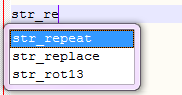
Очень удобная функция для экономии времени. Редактор сам предлагает различные варианты завершения написания кода.
Для настроек функции достаточно пройти по пути: Опции -> Настройки -> Автозавершение.
Смена кодировки
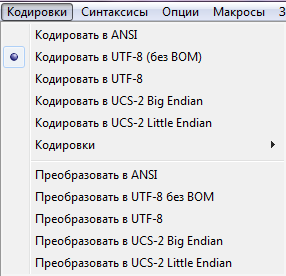
Окно замены и поиска
Автозамена и поиск во всех документах открытых в IDE. Вызывается окно поиска сочетанием клавиш Ctrl + F.
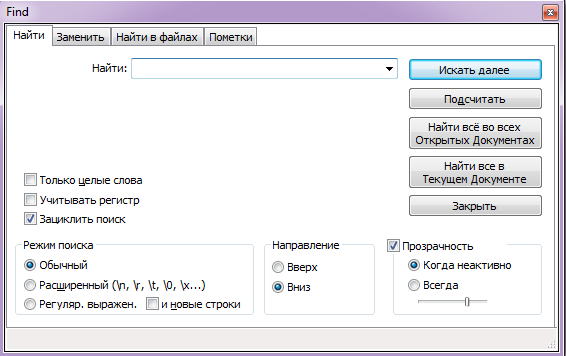
Возможность открывать нескольких копий одного документа
Это функция бывает полезна, когда при правке одного документа необходимо смотреть в исходный вариант, а так же сравнивать отредактированные копии.
Удаление или изменений документа в других программах
Возможно, что вы правили файл в другой IDE или вовсе удалили его. Notepad++ предложит вам сохранить последнюю открытую версию документа.
Возможность расширения при помощи плагинов
Существует огромное множество расширений для упрощения работы с Notepad. Приведу несколько примеров:
- Autosave — Автосохранение документов.
- Compare – Сравнение версий файлов.
- Document Monitor – проверка изменения файла другими программами.
- Explorer – запоминает пути к папкам.
- Code Alignmen – выравнивание кода.
- NppExport – конвертирует Markdown код в html.
- MultiClipboard – история копируемого кода.
- Spell-Checker – проверка правописания.
- JSToolNpp – помогает при работе с JavaScript.
- Finger Text – позволяет использовать один и тот же блок несколько раз.
- Customize Toolbar – помогает настроить панель инструментов.
- Preview Html – предпросмотр изменений.
- NppFTP – возможность работать с фалами напрямую через IDE.
- Auto Indent – авто отступы.
- CharM – набор символов.
- SnippetExecutor — выполнение и компилирование кода.
- TextFX Plugin – автоматическое закрытие тегов.
- Function list – показывает список функций.
- HTML Tag – дополнительный набор сочетаний клавиш.
Работа через FTP
Многим удобно работать с сервером сразу через FTP, поэтому устанавливаем плагин NPPftp.
Как выучить PHP? Самый аху#### способ!
Подведем итоги
- Бесплатный.
- Работа с большим количеством вкладок.
- Минимальный размер.
- Простота установки.
- Подсветка синтаксиса.
- Работа с большим количеством языков.
- Возможность экспорта файла в другой формат.
- Наличие горячих клавиш.
- Возможность расширенного поиска по документам.
- Возможность смены кодировки.
- Возможность расширения функционала.
- Удобный и понятный интерфейс.
Sublime Text 3
Время идет, и почти каждый начинающий программист рано или поздно пытается найти что-то поинтереснее, чем модифицированный блокнот. Некоторым везет сразу наткнуться на Sublime.
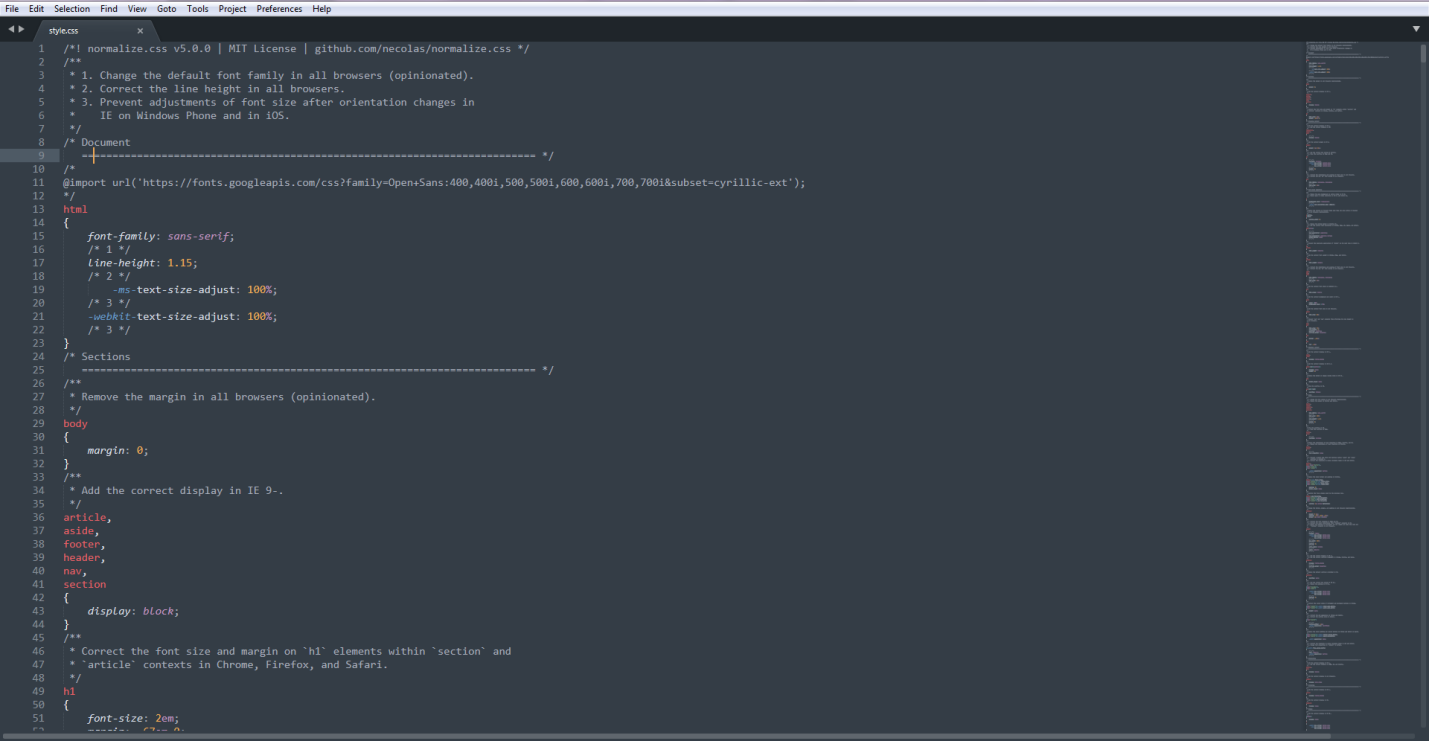
Открытие нескольких окон
Возможность редактора вертикально или горизонтально разделять рабочую область, позволяет работать с несколькими файлами одновременно на одном экране.
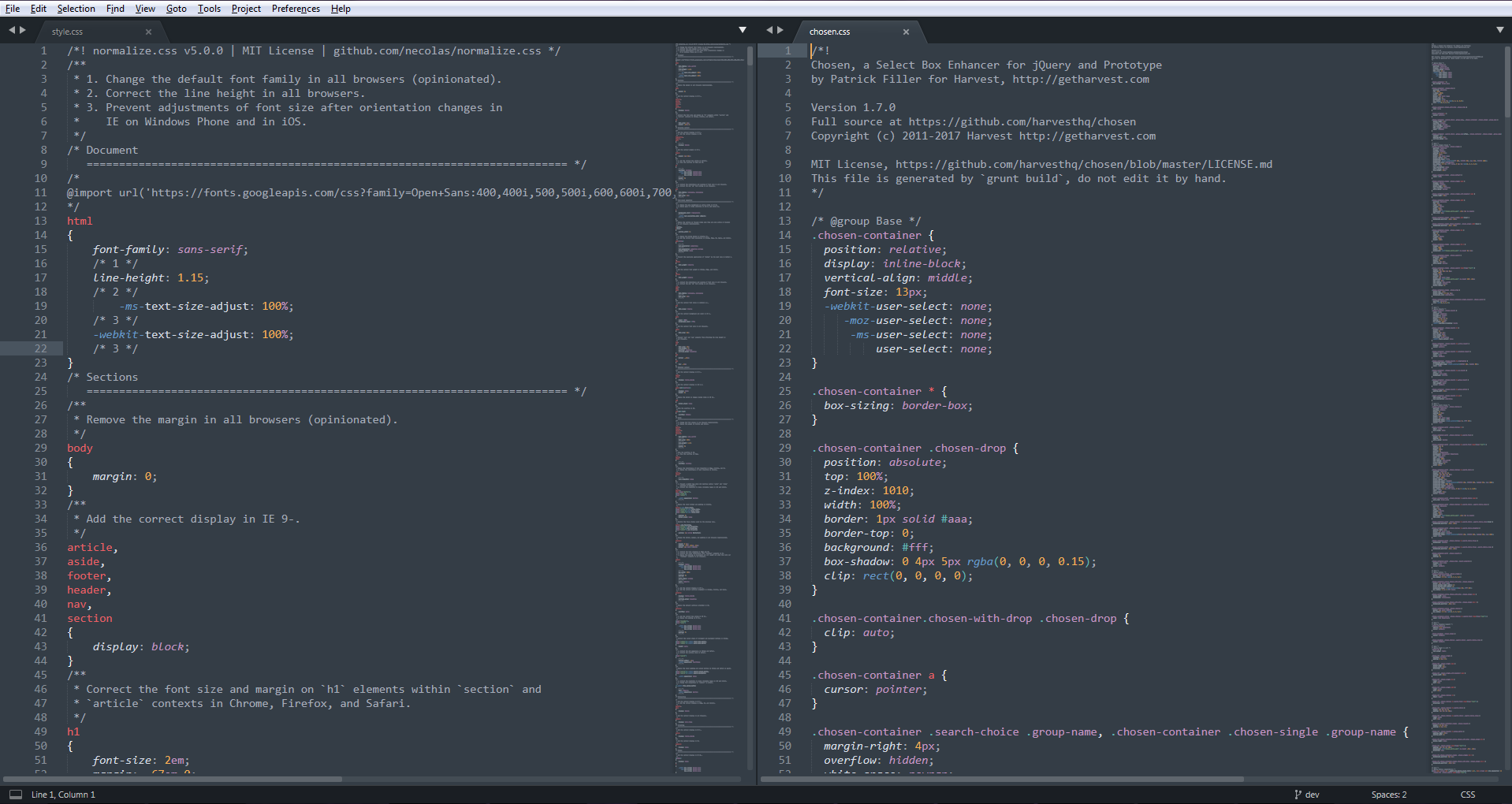
Это поможет при сравнении файлов, а также поможет держать всегда открытый файл с константами.
У каждого окна имеется своя полоса прокрутки в виде карты кода, но по желанию ее можно убрать.
Вызов функционала:
Win/Linux: Alt + Shift + 2/3/4/5
Mac: CMD + Alt + 2/3/4/5
Win/Linux: Alt + Shift + 5/8/9
Mac: CMD + Alt + Shift + 1/2/3
Просмотр изображений
Небольшой, но крайне полезный функционал при верстке.
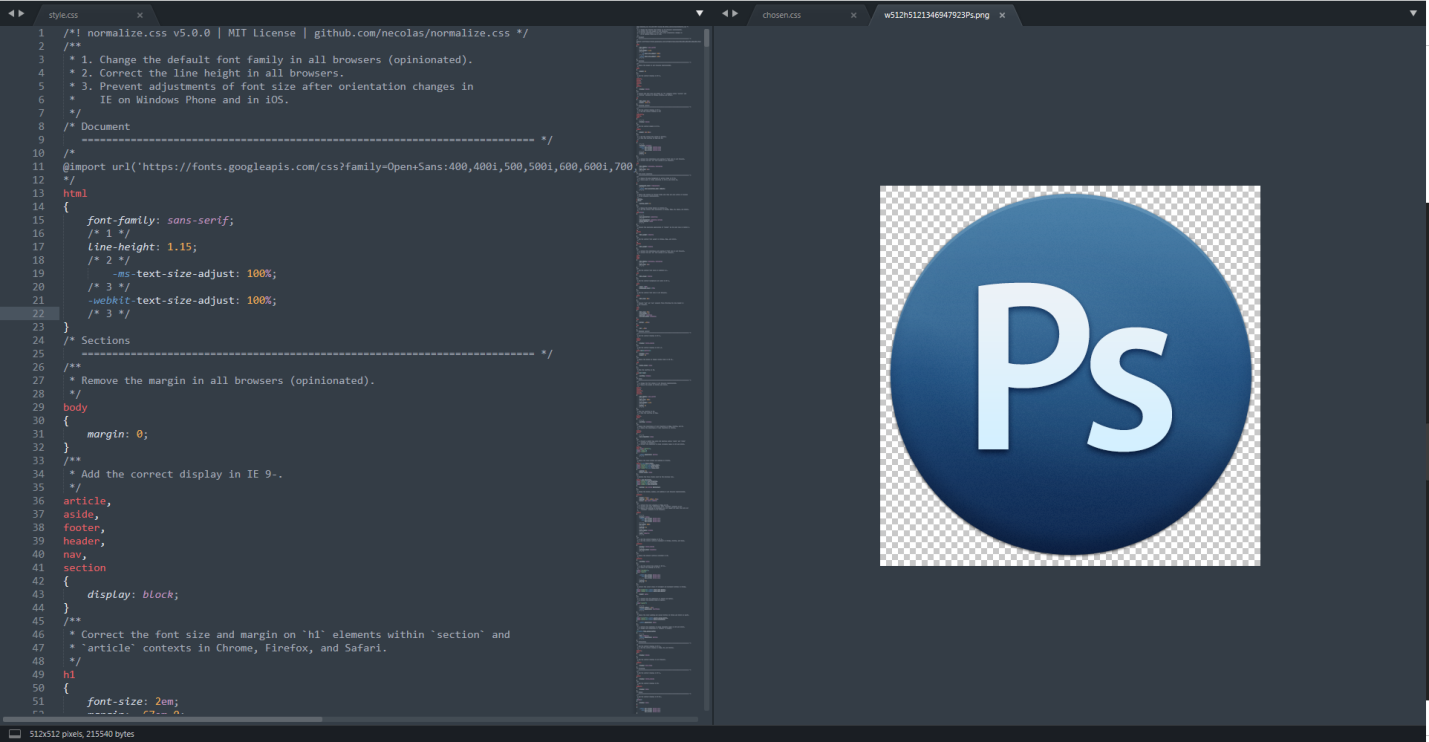
Простота установки плагинов
При всех описанных выше преимуществах базовая версия Sublime крайне обделена функционалом, но и это не проблема, так как установка любого дополнения, позволяющего расширить функционал, происходит прямо из окна редактора нажатием нескольких клавиш.
Win/Linux: Ctrl + Shift + P
Mac: CMD + Shift + P
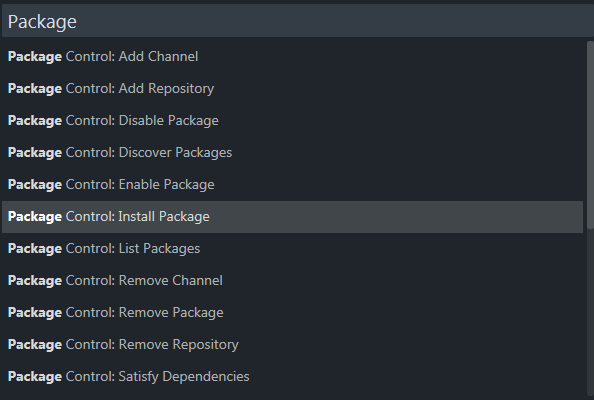
В появившемся окне вводим «Package Control: Install Package». Достаточно только начать вводить, и редактор сам предложит все доступные варианты.
Вот и все. Далее таким же сочетание клавиш вызываем строку поиска по плагинам и устанавливаем нужный вам.
Быстрое написание кода
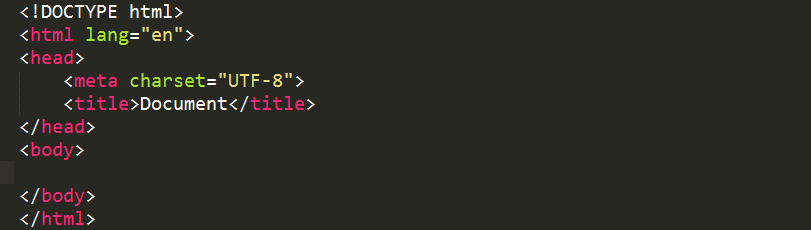
Один из наиболее популярных плагинов — Emmet, который, кстати, подходит не только для Sublime. Итак, устанавливаем плагин Emmet. Вводим «!», а затем — TAB, и наш символ автоматически преобразуется в готовый код.
Множественное выделение
Через Ctrl ставите курсор в нужные места, а затем начинаете вводить с клавиатуры нужный код.
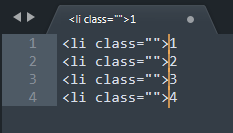
Достоинства
- Приятный и легкий интерфейс.
- Гибкие настройки.
- Возможность создания любых сниппетов.
- Задание горячих клавиш для любых действий.
- Наличие мини-карты кода.
- Возможность хранения настроек в папке.
- Комментирование кода (по горячим клавишам).
- Отображение скрытых символов.
- Огромное, постоянно растущее сообщество пользователей.
Недостатки
- Необходимо редактировать XML-файлы для настроек, что без какого-либо опыта затруднительно, поэтому новичкам может быть не очень понятно.
- Нет проверки орфографии.
- Время загрузки программы немного выше, чем у Notepad++.
- Платность. Хотя есть пожизненный триал, который мало чем мешает. Периодически появляется окно о покупке лицензии.
phpDesigner
phpDesigner — хоть и старый, но довольно функциональный PHP-редактор с живой подсветкой синтаксиса. Этот редактор подойдет как начинающим, так и профессиональным разработчикам.
Подсказки по PHP-коду и автозавершение
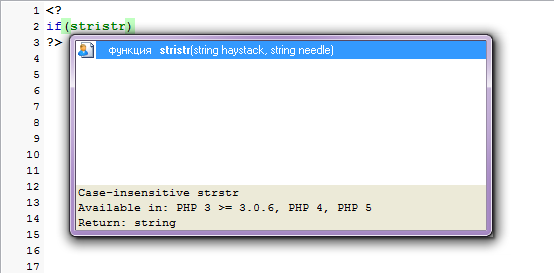
Увеличение скорости написания кода при помощи подсказок PHP, JavaScript. Автозавершение кода для PHP, HTML, XHTML, CSS.
Работа с FTP
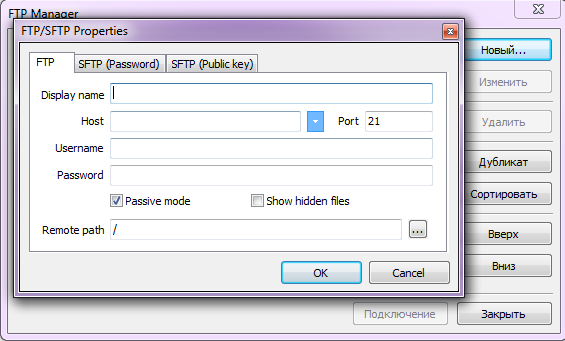
Возможность безо всяких дополнительных расширений, прямо из «коробки» работать с неограниченным количеством подключений к FTP и SFTP. Имеется поддержка загрузки и выгрузки файлов прямо из окна редактора.
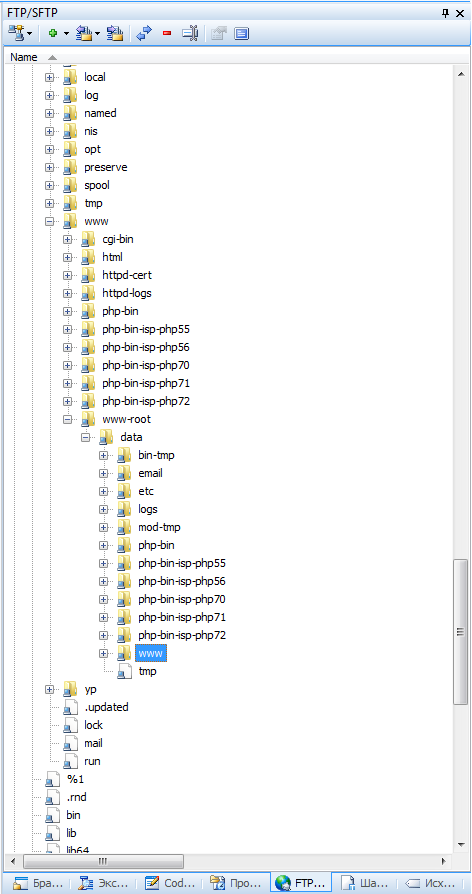
Быстрый обзор кода
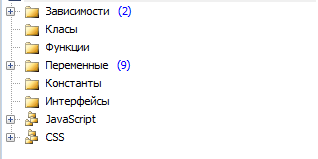
Быстрый обзор кода помогает одним нажатием находить нужный участок кода, будь то переменная, класс, зависимость или функция. Функционал очень полезен для поиска по большим файлам.
Ошибки в коде
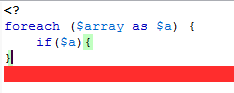
Пожалуй, самая интересная и востребованная функция в редакторе — это показ ошибок в коде. С ней вы без труда увидите ошибку, выделенную характерной красной полосой.
Интеллектуальная подсветка синтаксиса
Автоматическое переключение между подсветкой PHP, HTML, CSS, JavaScript, в зависимости от того, где находится курсор.
Быстрая смена кодировки
Как и многие другие редакторы, phpDesigner не обделен возможностью быстрой смены кодировки у файла.
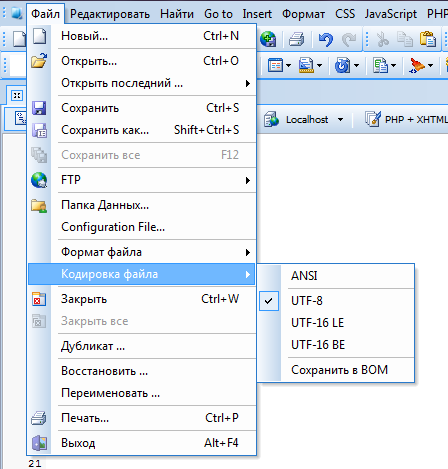
Форматирование PHP-кода
При наборе PHP-кода phpDesigner сам проставляет необходимые отступы, но, открыв чужой код, вы можете не обнаружить привычной для вашего глаза лестницы кода. Для автоматического форматирования кода в phpDesigner используется сочетание клавиш Ctrl + Shift + F1.
Недостатки
- phpDesigner — платная IDE, но есть trial на 21 день.
- К сожалению, программа больше не развивается и в скором времени будет больше не актуальна.
- Нет возможности быстрой работы с современными фреймворками.
- Нет встроенной тёмной темы.
- Существует только для Windows.
Плюсы
- Подсветка синтаксиса PHP4 и выше, SQL, HTML/XHTML, CSS, JavaScript, Java, C#, Perl, Python, Ruby, Smarty.
- Подсказки при работе с PHP.
- Возможность работы с серверными переменными.
- Мощный PHP Code Beautifier.
- phpDocumentator.
- Быстрое комментирование кода.
- Быстрый переход к переменной, функции, классу или константе.
- Проверка синтаксиса PHP с использованием PHP-интерпретатора.
- Подсветка незакрытых скобок/тегов.
- Автоматическая простановка отступов.
- Автокорректировка функций.
- Бесконечная возможность повторять и отменять изменения.
- Поддержка регулярных выражений при поиске и замене.
- Поиск по нескольким файлам проекта.
- Замена в нескольких файлах проекта.
- Предпросмотр в браузерах.
- Печать.
- Возможность создавать шаблоны кода.
- Работа с FTP.
- Быстрая смена кодировки.
- Поддержка мультиязычности.
- Настраиваемые вкладки.
- Настраиваемые горячие клавиши.
- Поддержка тем.
phpStorm
Сравнение 4 лучших редакторов кода для PHP-разработчиков
Поскольку программисты проводят много времени в своих редакторах и IDE, они чрезвычайно серьезно относятся к выбору программного обеспечения. Как минимум, среда программирования должна обеспечивать проверку синтаксиса и коррекцию кода, автозаполнение и автоматическое добавление — все это известно как «интеллектуальный код». Вы должны рассмотреть весь совокупность используемых технологий — HTML, CSS, JavaScript, PHP, а также распределенный характер любого WEB-приложения.
PHP — это серверный язык программирования, и в большинстве случаев сценарии написаны на одном компьютере и запускаются на другом, в среде операционной системы хостинга. Серверная часть любого сайта может также включать огромное количество SQL-запросов и интенсивное взаимодействие с базами данных.
Если вы решите выйти из проектов уровня хобби, чтобы профессионально программировать, для вашей программы очень важно поддерживать протокол FTP, понимать синтаксис SQL и предоставлять интерфейс для подключения к базам данных в дополнение к расширенным возможностям редактирования.
Давайте рассмотрим, как популярные редакторы кода и IDE реализуют такие важные возможности для функций PHP-разработчиков.
Sublime Text
Sublime Text — отличный пример баланса между функциональностью и скоростью, а также экономичное использование системных ресурсов. Последняя версия работает эффективно и быстро, а также меньше использует оперативную память. Она работает на Windows, Linux и Mac OS. Кроме того, есть портативная версия для Windows.
Существует гибкая система настроек как для интерфейса, так и для всех видов функций с использованием файлов конфигурации в формате JSON. Редактор предоставляет набор API, поэтому его можно запрограммировать и расширить с помощью Python. Существует даже встроенный интерпретатор Python.
Сразу же после запуска программы перейдите в главное меню Tools -> Install Package Control. Package Control — это инструмент, который позволяет вам управлять другими пакетами.
Чтобы расширить функциональность, вам необходимо установить пакеты. Запустите Package Control, перейдите в главное меню Preferences -> Package Control и введите клавиатурой команду Install Package
Работа с кодом
Если вы откроете папку с кодом, редактор рассмотрит ее как проект.
Чтобы проверить синтаксис PHP при сохранении файлов, установите расширение PHP Syntax Checker. Затем, если есть ошибки, появится диалоговое окно с предупреждением.
Чтобы выделить синтаксические ошибки «на лету», установите плагины SublimeLinter и SublimeLinter-php. Для их правильной работы также установите PHP 7.0.

Чтобы получить список ссылок, включая файл с объявлением функции и его варианты использования, просто наведите указатель на имя функции.
Вы также можете сразу перейти к объявлению функции или определению класса, щелкнув правой кнопкой мыши по ней и выбрав Go to Definition в контекстном меню.
Для тех, кто работает с фреймворками и ООП, существует PHPCompanion — специальный плагин, который сразу же добавляет в программу целый набор полезных инструментов. Этот модуль помогает работать с пространствами имен и классами импорта.
Возможности отладки
Используйте плагин Xdebug Client для полной отладки с минимальными настройками. Чтобы работать с этим пакетом, включите расширение Xdebug PHP на своем сервере.
SQL и базы данных
Для этого есть два расширения: SQLExec и SQLTools. Они имеют сходные функциональные возможности и настройки. Вы также можете подключиться к PostgreSQL, MySQL, Oracle, MSSQL, SQLite, Vertica и Firebird. Вы также должны установить двоичный дистрибутив БД, с которым вы планируете взаимодействовать.
Работа с FTP
Вам будет удобно работать с удаленной файловой системой, используя FTP, FTPS и SFTP с расширением SFTP. Он обеспечивает очень простой интерфейс для просмотра структуры папок и управления файлами.

Файлы автоматически загружаются на сервер после сохранения, предусмотрена поддержка для вывода информации о процессе подключения, выгруженных и загруженных файлах. Все настройки и действия в этом плагине можно найти в меню File -> SFTP/FTP.
Поддержка фреймворков
Существует базовая поддержка фреймворков MVC, в основном представленная различными коллекциями фрагментов и быстрый доступ к онлайн-документации.
Atom
Atom — это редактор, о котором сообщество PHP хотело бы узнать больше. Многие разработчики, которые испытали его, были довольны — редактор очень гибко настроен, но и настройки по умолчанию также хорошо работают.
Atom — это редактор с открытым исходным кодом, созданный с использованием WEB-технологий. Расширения для Atom создаются с использованием простого JavaScript и инфраструктуры Node.js.
Это кросс-платформа с версиями для Mac OS, Windows и Linux. Существует также портативная версия для систем Windows.
Портативная версия позволяет не только использовать программу без установки, но также одновременно использовать несколько версий редактора для различных задач программирования.
Работа с кодом
Atom позволяет открывать как отдельные файлы, так и целые каталоги в качестве проекта. Первоначально существует базовая поддержка синтаксиса PHP.
Этот редактор легко превращается в PHP IDE. Для этого установите надстройку Atom-ide-ui и специальный плагин IDE-PHP. Кроме того, необходимо установить среду исполнения PHP 7.0.

После применения этих действий Atom получает более функциональный вид
Эти надстройки обеспечивают обнаружение ошибок, отображение предупреждений, автозаполнение и автоматическое добавление, а также улучшенную навигацию по коду.
Возможности отладки
Вы можете добавить Atom с расширениями. Например, поддержку Xdebug можно включить, установив модули PHP-debug и Atom-debug-ui.
SQL и базы данных
Пакет Data-Atom используется для поддержки MySQL, PostgreSQL и Microsoft SQL Server. Он позволяет создавать соединения, просматривать структуру базы данных и таблицы и выполнять любые запросы.

Вы найдете настройки и соответствующие функции в главном меню Packages -> Data Atom. Чтобы правильно установить этот плагин, у вас также должен быть установлен Git.
Работа с FTP
Возможность подключения к удаленному компьютеру без посторонних FTP-клиентов достигается с помощью пакета FTP-Remote-Edit.
Сначала создайте соединение. Затем вы можете просмотреть содержимое удаленного каталога, и файлы будут автоматически загружены на сервер после сохранения.
Поддержка фреймворков
Как вы знаете, редакторы — не лучший выбор, когда вам нужно работать с большим количеством фреймворков. Однако их поддержку можно настроить, установив один или несколько дополнительных пакетов.
Практически, редактор имеет расширения для различных фреймворков PHP, но для этого программного обеспечения поддержка библиотек JavaScript реализована лучше.
Rapid PHP
Rapid PHP — это редактор PHP с хорошей репутацией и расширенной функциональностью, поэтому вы можете назвать его облешченным IDE.
Он включает в себя весь набор компонентов для написания скриптов в PHP и JavaScript, а также для использования HTML и CSS.
Существует несколько полезных функций, позволяющих программистам-новичкам начинать кодирование, например, знакомый пользовательский интерфейс, отсутствие ненужных элементов управления и встроенный интерпретатор PHP.
Сразу же после запуска программы вам предлагается минимальный пользовательский интерфейс. Затем во время операции вы можете скрыть и показать все открытые панели, нажав клавишу F4. Существует также обновленный редактор с проверкой синтаксиса PHP, вставкой фрагментов, подсветкой записей поиска и высокой производительностью при открытии больших файлов.
Существует удобная функция Goto Anything, которая позволяет вам быстро начать поиск, нажав клавиши Ctrl + G, чтобы перейти к любому разделу кода или файла в проекте.
Многие полезные функции можно добавить в редактор, установив дополнительные плагины. Чтобы просмотреть список доступных расширений, выберите пункт Plugins -> Manage Plugins в главном меню.
Работа с кодом
Rapid PHP имеет расширенные функции для редактирования файлов PHP, включая интегрированную документацию и всплывающие подсказки по функциям.

Например, чтобы получить подсказку о параметрах функции, просто введите ее имя и нажмите Ctrl + Shift + Space
Возможности отладки
Отладчик PHP работает совместно с Xdebug и предоставляет все стандартные функции для поиска ошибок в скриптах. Вы можете отслеживать состояние общих и определяемых пользователем переменных, просматривать стек вызовов, выполнять файл шаг за шагом или использовать контрольные точки.
SQL и базы данных
Rapid PHP имеет встроенный SQL Database Explorer с возможностью подключения к MySQL, PostgreSQL, Firebird и SQLite. Он позволяет выполнять запросы и просматривать структуру базы данных.
Работа с FTP
Удобный файловый браузер и встроенный FTP-клиент позволяют работать с удаленными файлами, используя простой FTP и безопасное соединение с использованием TLS, SSL и SSH.
Поддержка фреймворков
Smarty поддерживается по умолчанию. Чтобы работать с синтаксисом других библиотек, перейдите в главное меню Options -> Frameworks.

CodeLobster
CodeLobster — хорошо известная среда разработки с поддержкой всех WEB-технологий, написанная на C ++. И, следовательно, он обладает гибким интерфейсом и заметным быстрым редактированием — при вводе кода нет задержек.
Здесь вы найдете все инструменты, которые могут понадобиться программистам PHP. Проектная работа обеспечивается простой навигацией по коду и файлам, пониманию структуры проекта, мгновенного поиска и идентификации синтаксических ошибок.
Работа с кодом
Это многоязычный редактор, который понимает файлы со смешанным кодом и обеспечивает соответствующую подсветку в разных цветах. При работе с большими источниками используйте локальные закладки и возможность свернуть блоки кода.
Большинство действий в CodeLobster дублируются быстрыми клавишами. Например, нажмите Alt + C, и вы можете моментально прокомментировать текущую строку или выбор. Затем нажмите Alt + Ctrl + U, чтобы расколоть фрагмент. Есть интегрированная справочная система — вы можете видеть подсказки при наведении курсора на интересующий объект, автозаполнение для всех функций PHP и дополнительных библиотек.

Чтобы просмотреть интерактивную справку по элементу, на котором расположен курсор, нажмите клавишу F1, чтобы открыть официальную документацию в браузере.
Возможности отладки
Расширение Xdebug используется во время поиска и устранения ошибок в PHP-скриптах. Однако сначала вы должны включить и настроить его на сервере.
SQL и базы данных
Система взаимодействия с базами данных содержит встроенный SQL-клиент; вы можете создать несколько соединений и связать их с проектами в настройках. Выделение синтаксиса, автозаполнение и автоматическая подстановка реализуются в соответствии со структурой текущей базы данных. Созданные запросы сохраняются в файлах с расширением sql, поэтому вы можете впоследствии редактировать их и просматривать результаты.
Работа с FTP
CodeLobster совместим с диспетчером FTP-соединений, который может быть гибко настроен для любого типа сервера и хорошо справляется с загрузкой и выгрузкой большого количества файлов. Файлы передаются в двоичных или ASCII режимах; вы можете работать с сервером через зашифрованное соединение, используя SSL / TLS или SSH.
Поддержка фреймворков
CodeLobster поставляется с целым набором плагинов для работы с наиболее популярными библиотеками PHP и CMS, среди которых такие системы, как CakePHP, CodeIgniter, Laravel, Phalcon, Smarty, Symfony, Twig, Yii.
Вы можете загрузить, установить и добавить в проект любой из перечисленных фреймворков непосредственно из программной среды.

Последняя версия CMS будет загружена и установлена в автоматическом режиме, даже без использования веб-интерфейса.
Та же функциональность предоставляется для Drupal, Joomla и WordPress. Использование всех возможностей этих систем значительно ускорит процесс разработки и запуска интернет-проектов любого масштаба.
PHPStorm
PHPStorm — популярная среда разработки с огромным количеством различных возможностей и функций. Она позволяет проводить углубленный анализ проекта и прекрасно понимает его структуру и зависимости.
PHPStorm разработан на языке программирования Java на основе IntelliJ IDEA — платформы с открытым исходным кодом, что означает, что PHPStorm унаследовал все лучшее от своей родительской платформы.
Каждая деталь может быть настроена. Существует множество горячих клавиш, различных стилей подсветки и тем для пользовательского интерфейса.
Работа с кодом
Если папка, в которой вы разместили новый проект, уже содержит файлы, проект будет создан на основе существующих источников.
Чтобы использовать автозаполнение, начните вводить имя метода или класса и нажмите Ctrl + Space — все доступные параметры будут отображаться в виде списка. После этого вы можете получить подсказку о параметрах. Для этого нажмите Ctrl + Shift + Space.
Для получения мгновенной справочной информации о любой функции просто поместите курсор на свое имя и нажмите Ctrl + Q.

Возможности отладки
Предусмотрен полный Visual Debugger, рекомендованный для использования вместе с расширением Xdebug, но также возможна интеграция с Zend Debugger.
SQL и базы данных
Чтобы отобразить SQL-инструменты и просмотреть список подключений, выберите View -> Tool Windows -> Database в главном меню. Вы можете подключаться к различным базам данных: DB2, Derby, HSQLDB, MySQL, Oracle, PostgreSQL, Microsoft SQL Server, SQLite и Sybase.
После того, как осуществлены все необходимые настройки, устанавливается соединение и становятся доступными следующие опции: обзор структуры базы данных, редактирование таблиц, удаление и добавление полей и новых записей, выполнение различных SQL-запросов и многие другие.
Работа с FTP
Загружайте и загружайте файлы через FTP с использованием любого типа соединений — FTP, SFTP или FTPS. Чтобы использовать эту функцию, перейдите в главное меню F ile -> New Project from Existing Files и выберите вариант Web server is on remote host files are accessible via FTP/SFTP/FTPS.
Затем дайте имя проекту, настройте FTP-соединение и загрузите удаленные файлы для редактирования.
Поддержка фреймворков
Поддерживаются шаблонные движки Blade и Smarty, в частности, структуры MVC, такие как Laravel, CakePHP, Symfony, Zend Framework, Yii.
Хорошо реализована способность создавать проекты на основе систем управления контентом, таких как Drupal, Joomla и WordPress,. IDE поддерживает действия и фильтры WordPress. Он предлагает автозаполнение и динамические подсказки по существующим параметрам.

Подведем итоги
Как правило, IDE поставляются с множеством функций, которые нельзя просто выбрать и отключить. Но благодаря таким расширенным функциям PHP-программисты могут максимально использовать среду программирования при создании своих приложений и веб-сайтов.
Но почему IDE теряет производительность при расширении функциональности? На какой стадии жизненного цикла среда разработки может стать «медленной» и неудобной для пользователей?
Если взять редактор CodeLobster, то команда его разработчиков попыталась найти эффективное решение этой проблемы. Ими был выбран низкоуровневый язык C ++ и библиотека Qt, чтобы сохранить все преимущества родного приложения.
В результате программа испытывает устойчивый рост, и постоянно добавляется поддержка для новых и самых современных WEB-инфраструктур. Несмотря на сложность этого подхода и все трудности в обслуживании низкоуровневого кода, пользовательский опыт значительно улучшился.
Поскольку недавно была выпущена полностью кросс-платформенная версия, вы можете самостоятельно протестировать это приложение на любой ОС.
Но любой редактор по-прежнему остается конструктивным. После установки мы получаем только самые необходимые, универсальные возможности. Необходимо будет установить дополнительные расширения, чтобы превратить любой из редакторов в полнофункциональную среду IDE. Но они начинаются почти мгновенно, работают быстро и не требуют компьютерных ресурсов.
Какая программа лучше? Каждый должен решить это самостоятельно.
Использовать простой и быстрый редактор или использовать полноценную среду IDE — зависит от самого разработчика, от того, какие решения он ищет на данный момент и в каких условиях работает.
Источник: spbdev.biz
Редакторы кода для PHP разработчиков: что лучше выбрать

Выбор редактора кода, интегрированной среды разработки (сокращенно IDE от англ. Integrated Development Environment), чрезвычайно важен как для профессиональных программистов, так и тех, кто только начинает свой путь в этом деле.
Конкретного списка минимальных требований к программам такого рода нет. Теоретически программировать на PHP, как и других языках, можно в простом блокноте, что входит в стандартный набор Windows. Однако, это крайности. Минимальный функционал, который должен поддерживать софт:
- проверка написанного кода на соответствие синтаксису,
- возможности его коррекции,
- подсветка синтаксиса,
- автодополнения и автозавершения – так называемый code intelligence.
Использовать редактор следует по той причине, что любое современное приложение для WEB представляет собой целую связку языков и скриптов, которые программист «собирает» комбинируя нужным ему образом PHP, скрипты на JavaScript, язык разметки HTML и таблицы стилей CSS.
Далее предлагаем познакомиться с основными редакторами и IDE, поддерживаемыми ими функциями и особенностями.
Sublime Text
Sublime Text – нетребователен к ресурсам компьютера, функционален и быстр. Последняя версия Sublime Text была значительно доработана разработчиками, стала еще быстрее, меньше потребляет оперативной памяти. Программа работает на любой операционной системе, а также есть Portable-версия. Настройки позволяют конфигурировать софт с помощью специальных файлов в формате JSON, настраивая его внешний вид и необходимые функции. Набор API функций позволяет использовать любые дополнения, а также в редакторе есть встроенный интерпретатор для языка Python.
Для того чтобы устанавливать расширения, следует запустить программу, перейти в меню «Tools» и выбрать Package Control – этот инструмент позволяет осуществлять подключение и отключение необходимых пакетов. Для запуска установки необходимо вести команду «Install Package».
Как работать с Sublime Text: под проектом понимает папку, в которой находятся все необходимые файлы. Указав путь к ней, вы сможете открыть все необходимые файлы, редактировать. Рекомендуется использовать расширение Syntax Checker, которое будет предупреждать о некорректном коде сообщениями во всплывающем окошке. Есть плагины, которые сразу подсвечивают неправильный код: «SublimeLinter», «SublimeLinter-php». Однако для функционирования этих плагинов, необходима установка PHP последней версии на компьютере.
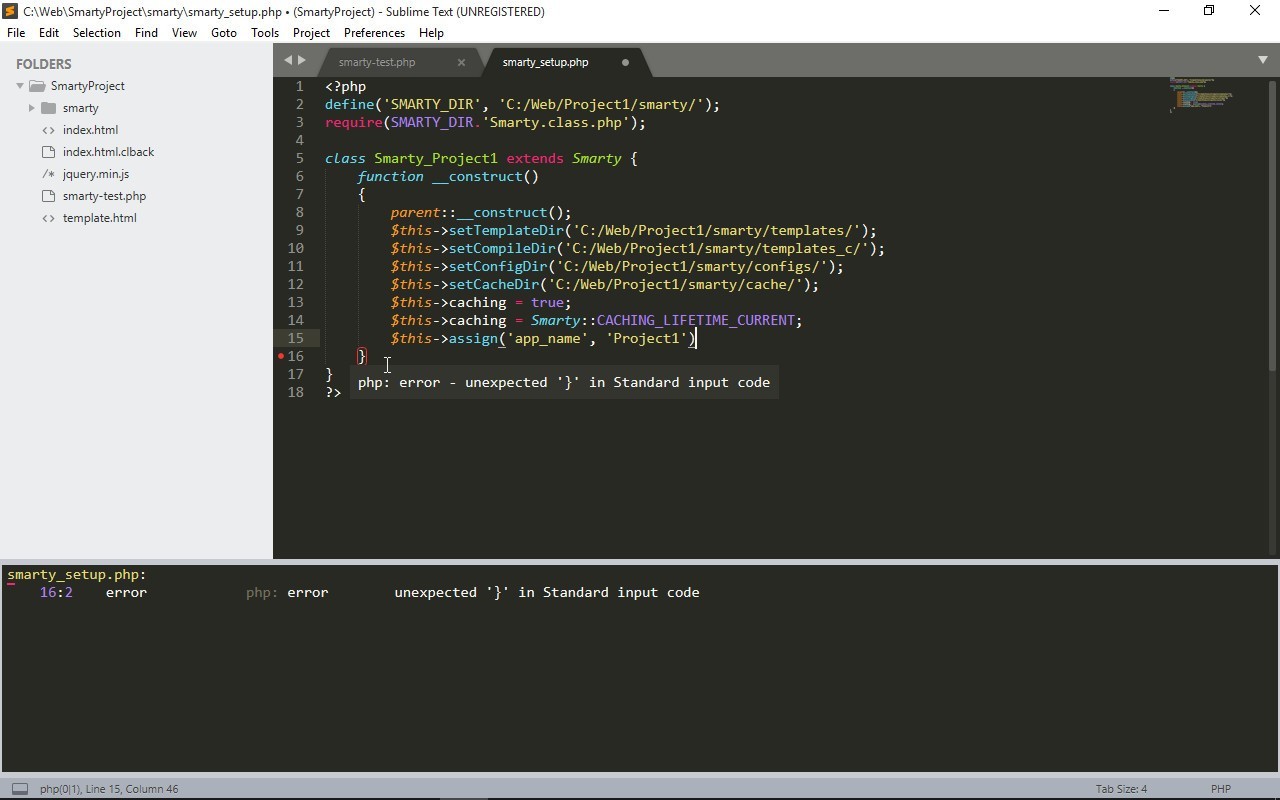
После установки этих расширений редактор будет подсвечивать строчки, в которых есть ошибки. Можно использовать встроенную помощь. Достаточно навести указатель мышки на функцию, чтобы высветились все связи, включая список ссылок и тот файл, в котором объявлялась функции. Нажав перейти к определению (Goto Definition), можно перейти к месту в коде, где была объявлена функция и определен класс.
Если разрабатывается приложение с фреймворками и использованием OOP, то будет полезен плагин «PHPCompanion», который установит целый ряд полезных инструментов и функций для импорта классов и работы с пространством имен.
Отладка: для возможности полноценной отладки кода следует установить плагин «Xdebug Client», при этом на сервере с установленным PHP, локальном или удаленном, должна быть возможность включать расширение XDebug.
Базы данных и язык запросов SQL: Sublime Text имеет два основных плагина: SQLExec, SQLTools. Они очень схожи по своим настройкам и функционалу, обеспечивая возможность работы с любыми базами данных на основе SQL, включая Оракл, MySQL всех версий, MSSQL, PostgreSQL, а также Vertica и Firebird.
FTP: Установив расширение «SFTP», вы получите возможность работы с удаленной файловой системой, например, находящейся на хостинге. Установка расширения добавит простейший интерфейс для совершения всех основных операций с файлами.
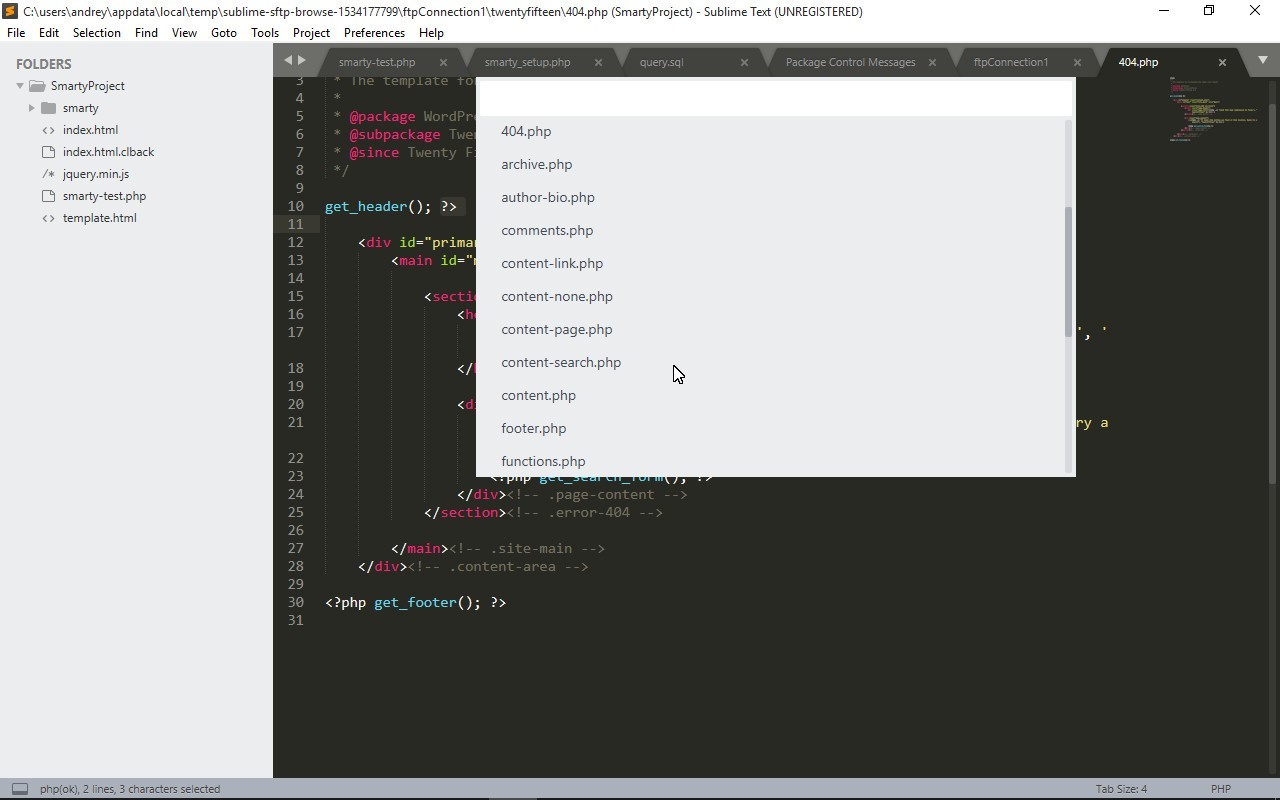
Поддержка фреймворков: Редактор имеет базовую поддержку
фреймворков MVC, которая представлена набором коллекций снипетов и доступом к документации с описаниями функции, онлайн справкой.
Atom
Atom – один из наиболее интересных проектов, который набирает все большую популярность у программистов. Его ключевыми преимуществами являются: открытый исходный код, а также невероятная гибкая возможность любых настроек. Создан с применением последних web-технологий, а дополнительные расширения для Atom можно скачивать или писать самостоятельно на JavaScript, используя фреймворк Node.js.
Работает на любой операционной системе, а для Windows есть портативная версия, не требующая инсталляции.
Работа с Atom: умеет работать как с отдельными файлами, так и проектами, для чего необходимо указать корневую директорию. В системе встроена базовая поддержка PHP. Если в системе установлен PHP 7.0, то редактор легко превратить в полноценный PHP IDE, при помощи дополнения «atom-ide-ui» и плагина «ide-php». В результате программа приобретает вот такой внешний вид:
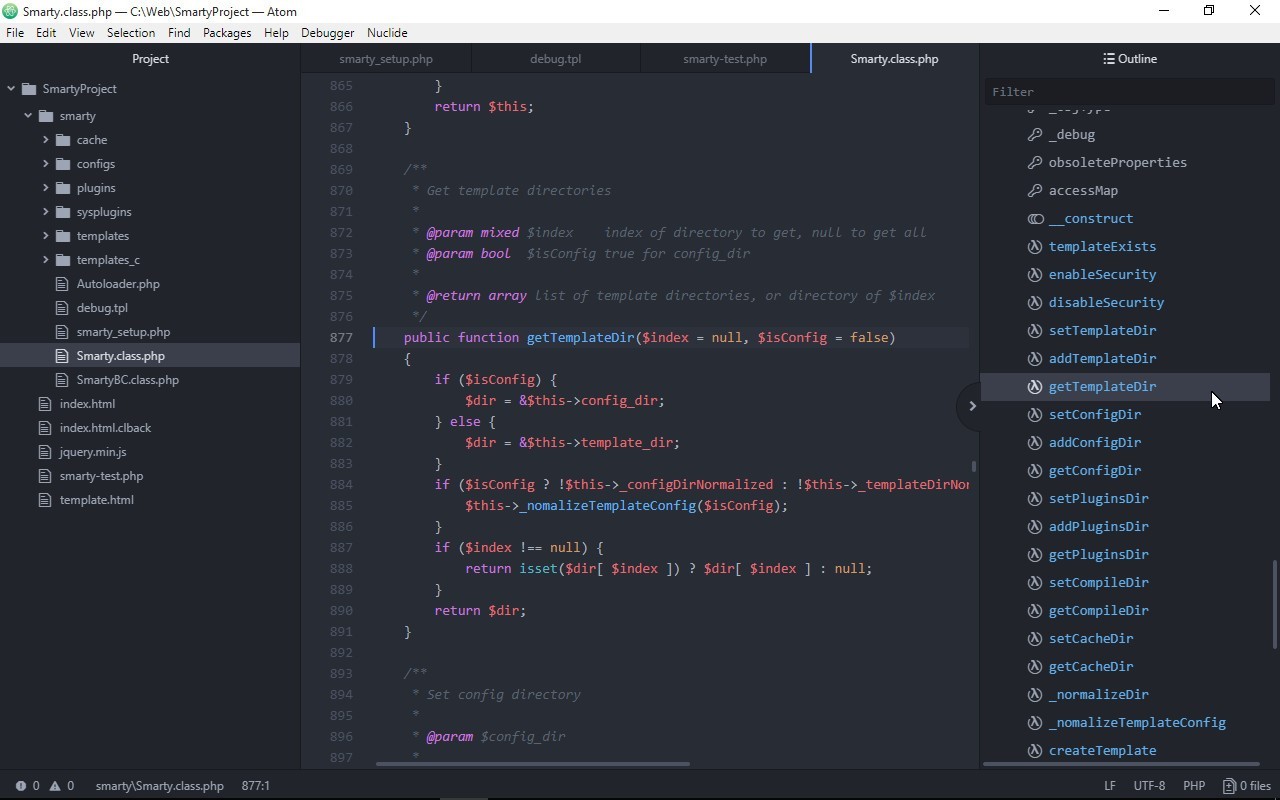
Такая сборка позволит осуществлять поиск и подсветку ошибок, даст возможность быстрой навигации, функций автодополнения и автозавершения.
Возможность отладки: для отладки написанного нужно установить два модуля: php-debug, а также atom-debug-ui, после чего будут доступны все функции работы с XDebug.
Базы данных и запросы SQL: Работа с базами данных, просмотр структуры таблиц и связей между ними, обеспечивается пакетом «data-atom», который обеспечивает полноценную поддержку MySQL всех версий, а также Microsoft SQL Server и PostgreSQL. Настроить необходимый функционал можно выбрав пункт Data Atom в меню Packages. Обратите внимание, что для корректной работы с базами данных в системе должен быть установлен Git.
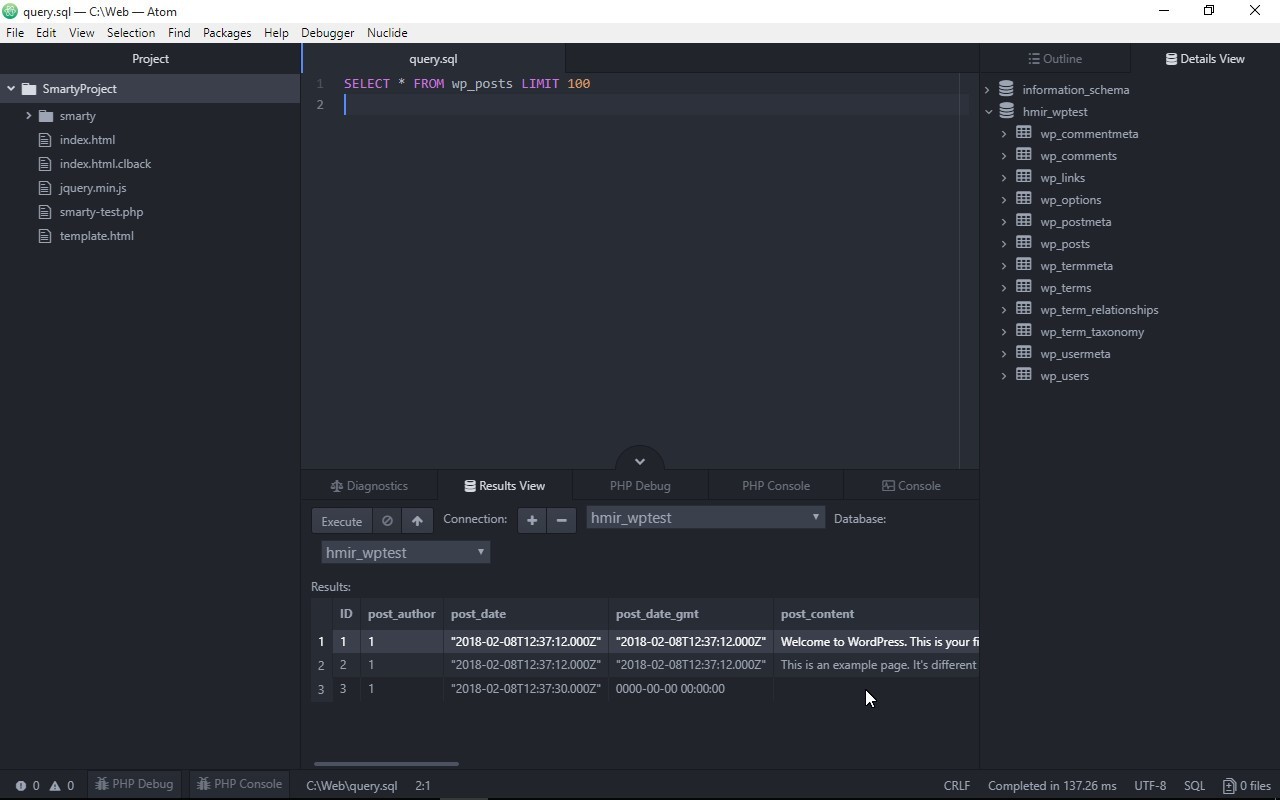
FTP: для подключения к серверам хостинга или иным удаленным компьютерам, следует установить пакет «ftp-remote-edit. Он обеспечит возможность совершать все стандартные операции с файлами, включая их автоматическое сохранение и выгрузку на сервер.
Поддержка фреймворков: для работы с фреймфорками необходимо загружать и устанавливать дополнительные пакеты для каждого из них. Мультиподдержка фреймворков данном редакторе реализована средне.
Rapid PHP
Rapid PHP – популярный PHP редактор, имеющий расширенный функционал и вполне претендующие на простейшую IDE в базовой версии. В Rapid PHP есть весь необходимый функционал для создания веб-приложений, с использованием языка разметки HTML, таблиц стилей CSS, программирования на PHP, а также JavaScript.
Простой и функциональный интерфейс понравится как новичкам, которые не будут путаться во множестве функций и настроек, так и профи, за счет встроенного PHP-интерпретатора.
Настройки внешнего вида интерфейса, включение и отключение необходимых панелей, можно осуществлять нажатием клавиши F4.
Также можно скачать и установить расширенную версию Rapid PHP, в которой есть возможность подсветки вхождений функций и переменных, вставка фрагментов, улучшена скорость и производительность. Доступен быстрый поиск по нажатию Ctrl + G, с функцией «Go to anything», позволяющий быстрый переход к любому места кода или файлу, в котором была объявлен функция или переменная.
Возможность установки плагинов и расширений позволяет существенно расширить функционал программы. Работа с плагинами осуществляется через вызов меню «Manage Plugins».
Работа с Rapid PHP: программа имеет полноценный функционал для написания, редактированию и отладке, включая встроенные подсказки, автоподстановку функций, встроенную систему помощи.
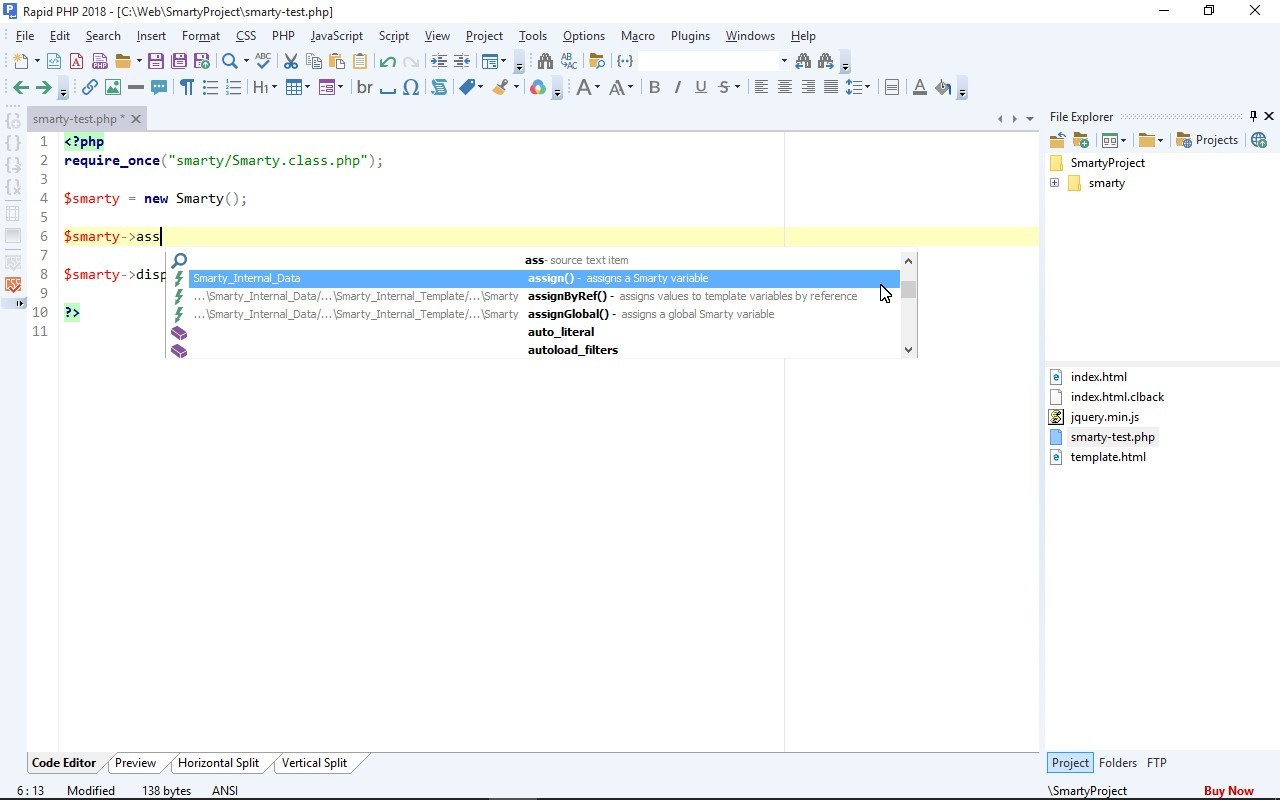
Возможность отладки: отладка работает в стандартной связке с XDebug, позволяя находить некорректный и ошибочный код, отслеживать состояние переменных, в том числе глобальных, выполнять трассировку стека. Есть возможность пошаговой отладки, а также использования точек останова в скриптах.
Базы данных и SQL запросы: в редакторе есть встроенный браузер, позволяющий полноценную работу с базами данных: просмотр и редактирование информации, структуры таблиц, их связей. Работает со всеми версиями MySQL и SQLite, а также PostgreSQL и Firebird.
FTP: все операции с файлами, включая удаленное редактирование и сохранение на сервере, выполняются за счет встроенного FTP-клиент, поддерживающего все типы основных и защищенных соединений.
Поддержка фреймворков: встроена поддержка Smarty, а другие библиотеки можно подключать через пункт Frameworks вменю Options.
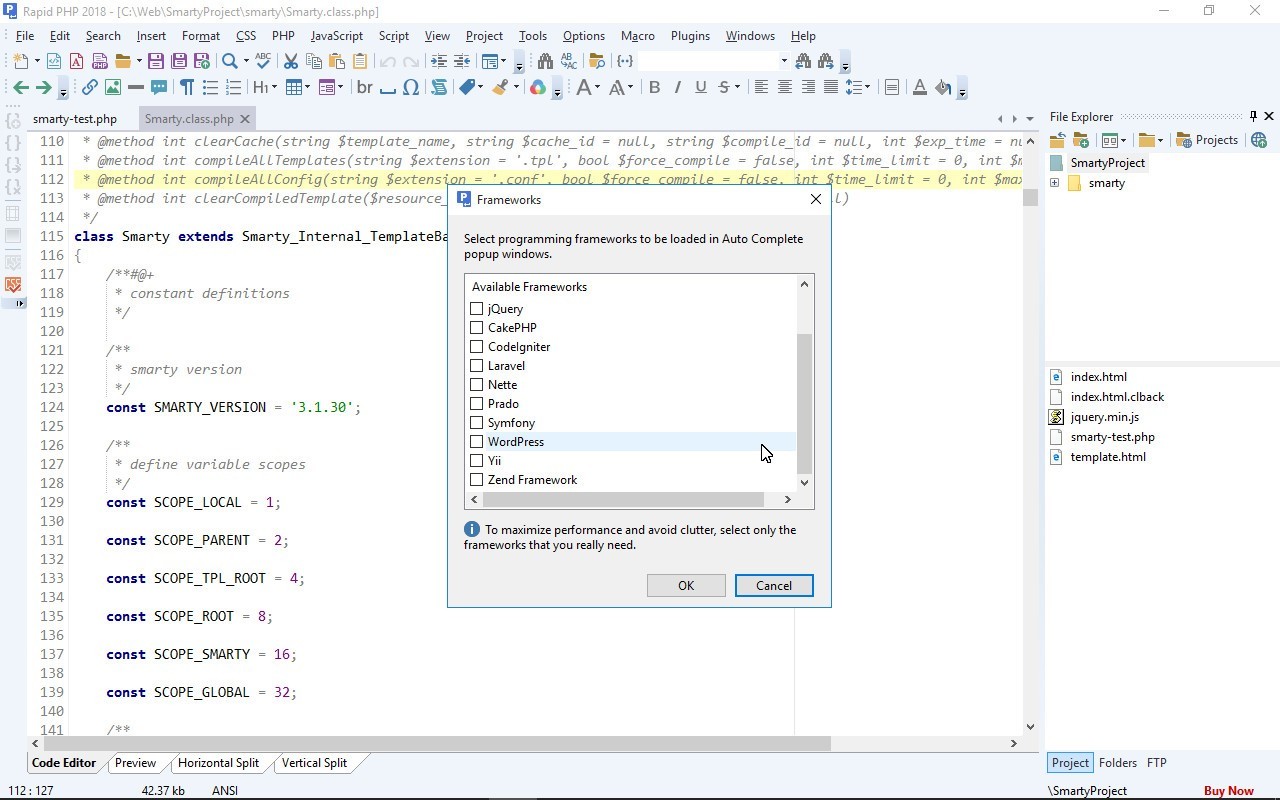
CodeLobster
CodeLobster – один из наиболее известных редакторов, который написан на языке программирования C++, имеет гибкий интерфейс и множество настроек, позволяющих работать с любыми WEB-технологиями.
Работа с CodeLobster: по умолчанию встроен весь необходимый функционал, позволяющий работать с отдельными файлами и проектами в директориях. Программа запоминает структуру проекта и обеспечивает простую и быструю навигацию, определение и подсветку некорректных участков с ошибками. А также позволяет работать с файлами, содержащими куски кода, написанные на разных языках, например, PHP, JavaScript, HTML, которые автоматически определятся и подсвечиваются различными цветами для удобства. Для всех основных функций есть дублирующие комбинации клавиш, которые быстро запоминаются, облегчают и ускоряют работу. Встроенная справка, со всплывающими подсказками, быстрой подстановкой функций и т.д.
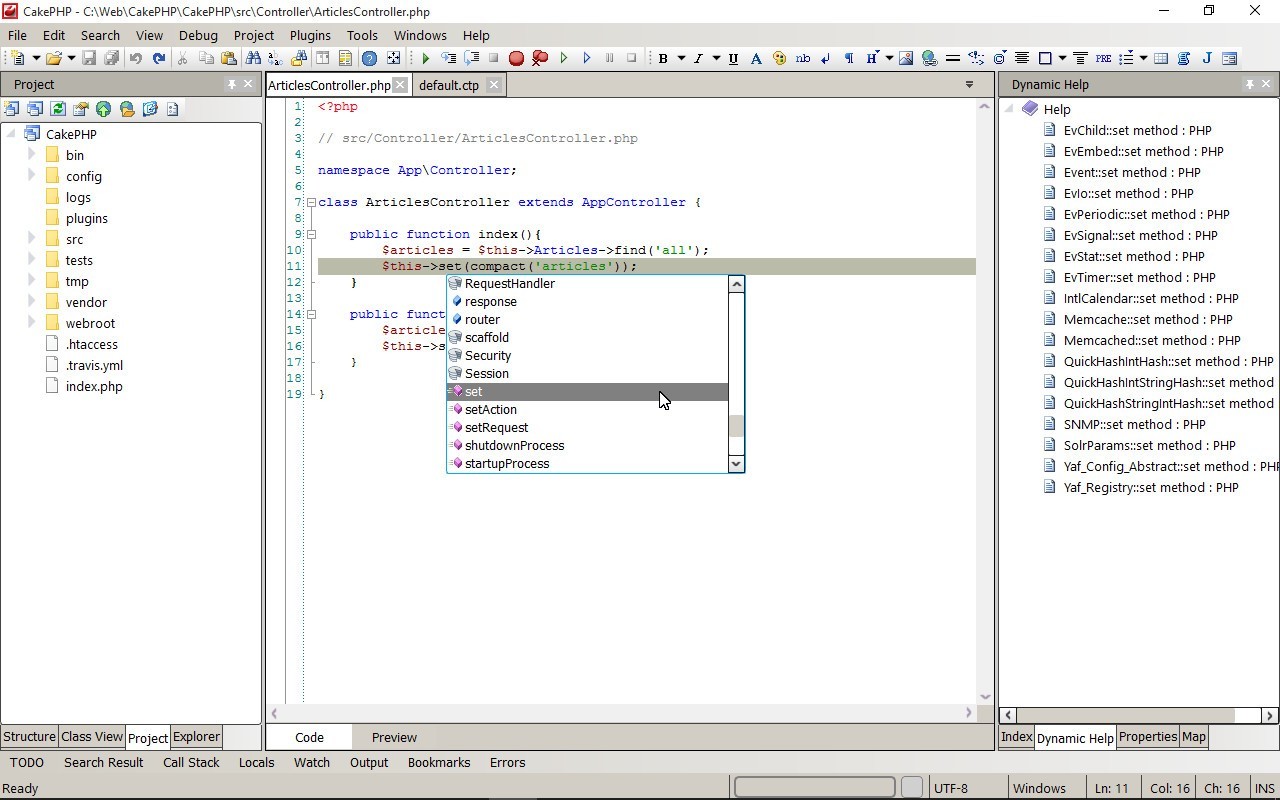
Включение динамической помощи через вкладку Dynamic Help, позволит автоматически подбирать и показывать список ссылок на файлы, в которых содержатся требуемые элементы кода.
Возможность отладки: установка расширения XDebug, а также включение соответствующей опции на сервере, позволяя производить отладку, редактирование и устранение ошибок, с моментальной проверкой результата отработки скрипта или подпрограммы.
Базы данных и запросы SQL: имеется встроенный клиент для работы со всеми основными видами баз данных, а также возможность одновременного создания нескольких подключений, формирование запросов, их сохранение и загрузка из файлов с расширением sql.
FTP: встроенный FTP-клиент имеет расширенным функционалом, хорошо справляясь с удаленной работой с файлами на сервере, в том числе для тех проектов, которые используют большой количество данных. Соединение по любому из существующих видов протоколов, включая шифрованные соединения.
Поддержка фреймворков: Базовая версия CodeLobster уже имеет все необходимое для работы с большинством популярных PHP библиотек, а также систем управления контентом. Загрузка и подключение фреймворков осуществляется непосредственно из среды редактора.
Вот так выглядит начало создания интернет-магазина с применением Magento:
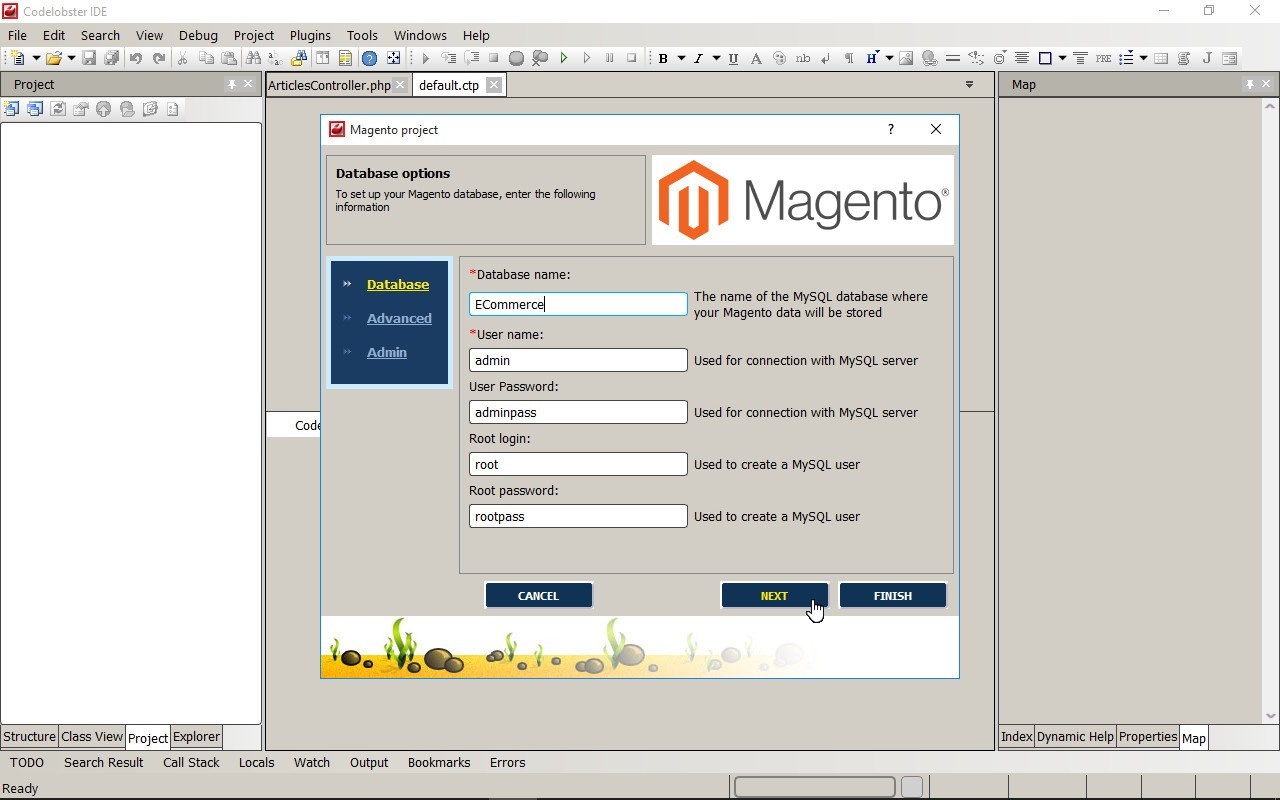
Также есть возможность работы с такими популярными CMS, как Джумла (Joomla), Друпал (Drupal), ВордПресс (WordPress). Редактор автоматически загрузит и установит последние версии любой из указных систем, в дальнейшем, при необходимости, производя обновлении.
PHPStorm
PHPStorm – редактор, который является популярной IDE, один из наиболее функциональных и удобных, пользующийся огромной популярностью у программистов, от новичков до профессионалов. Редактор автоматически загружает и сохраняет структуру проекта. Разработана среда на языке Java и платформы IntelliJ IDEA. Открытый исходный код позволяет производить любые настройки и доработки, необходимые разработчику. Также есть несколько тем оформления с различными цветами интерфейса и подсветки.
Работа с PHPStorm: поддерживает работу, как с отдельными файлами, так и директориями, в которых содержится проект. Написание и редактирование кода осуществляется с возможностью использования автоподстановки и автозамены, быстрого поиска и перехода между функциями, описаниями классов, в том числе расположенными в различных исходных файлах. Также имеется система встроенной справки и контекстных подсказок, вызвать которые можно нажатием комбинации Ctrl + Q на клавиатуре.
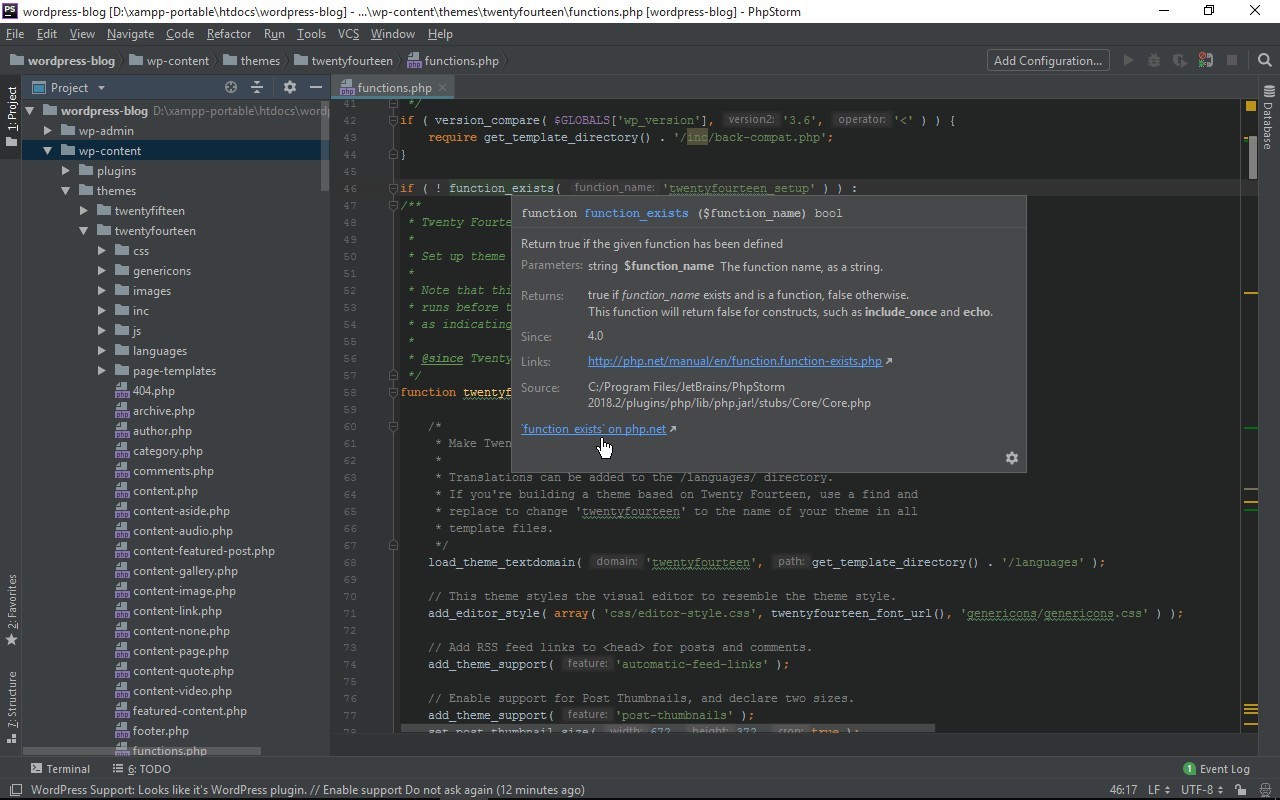
Отладка: осуществляется в связке с расширением XDebug, который необходимо синхронизировать с соответствующей опцией PHP на сервере. После чего станет доступен весь необходимый функционал, визуальные инструменты для отладки, сообщения об ошибках, точки останова и т.д. Также возможно настроить работу в связке с Zend Debugger.
Базы данных SQL и базы данных: работа с базами данных настраивается через меню Database, вызываемое через Tool Windows в основном меню View. Можно работать со всеми версиями MySQL, Оракл, Microsoft SQL Server и другими популярными базами данных, просматривая структуру, таблиц, ключевые поля, связи, формируя различные SQL запросы и получая результаты их работы.
FTP: позволяет осуществлять все основные операции на удаленном сервере посредством обычного или защищенного соединения. Доступно редактирование, автоматическая выгрузка файлов, настраиваемая через соответствующий пункт меню.
Поддержка фреймворков: PHPStorm поддерживает абсолютное большинство стандартных движков, а также работает с основными системами управления контентом, такими как ВордПресс (WordPress), Джумла (Joomla), Друпал (Drupal).
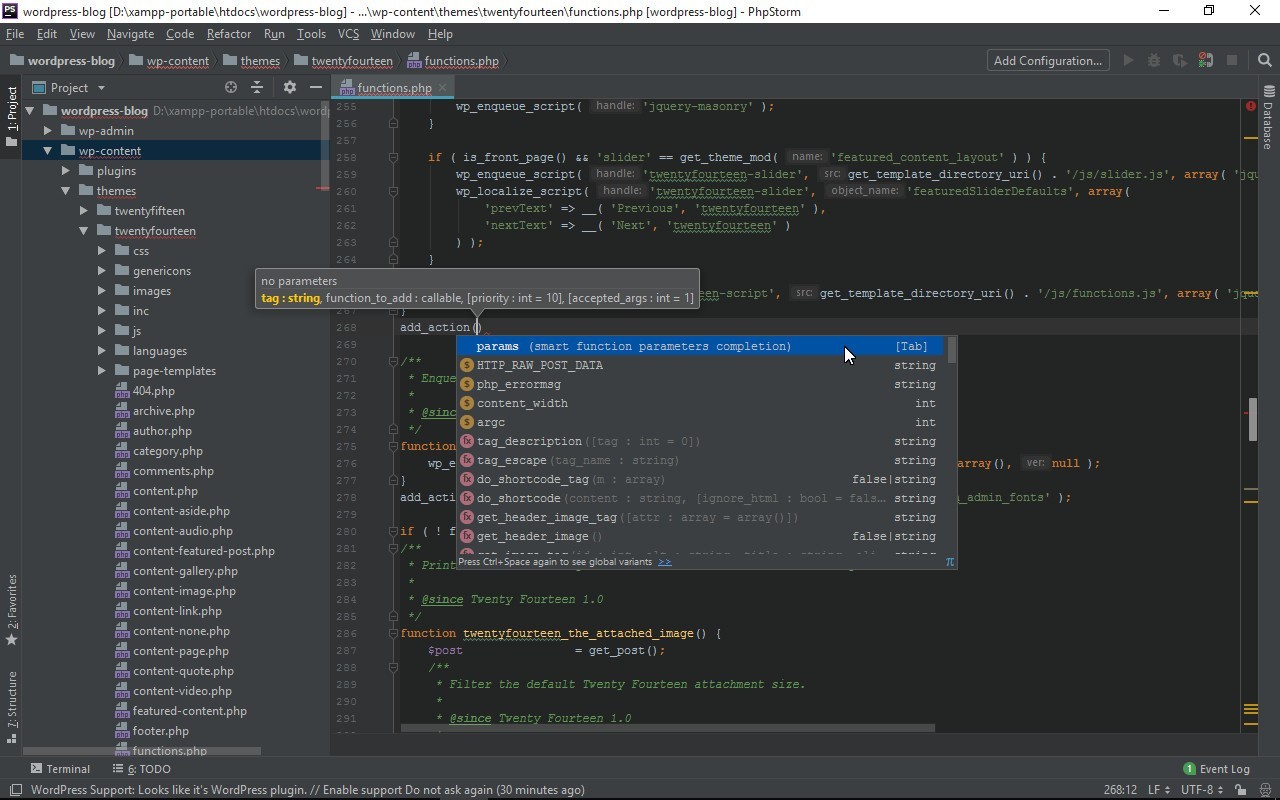
Заключение
Благодаря командам разработчиков, многие из которых работают на некоммерческих основаниях, создано несколько мощных редакторов, представляющих собой полноценную среду разработки с поддержкой всех необходимых функций написания и редактирования кода, его отладки при помощи удобных визуальных инструментов, сохранения и выгрузки на сервер.
Такой софт разработаны, как на основе открытых платформ, так и классических мощных языков программирования C++, на котором написан редактор CodeLobster и ряд других.
Редакторы продолжают активно развиваться и совершенствоваться, позволяя обеспечивать программирование самых сложных скриптов и программ на PHP и других языках WEB-разработки. Скачав и установив один из разработанных редакторов, вы можете приступать к разработке своего собственного сайта, от блога до интернет-магазина, в том числе используя популярные движки и системы управления контентом. Среда редактора позволит выполнять написание и доработку любых модулей, производить их отладку и тестирование.
Однозначного ответа о том, какой из рассмотренных редакторов является лучшим, дать нельзя. Каждый из них имеет свои преимущества и недостатки, лучше или хуже взаимодействуя с определенными базами данных, фреймворками, CMS. Кроме того, стиль оформления должен быть комфортным для программиста, а возможность настроек максимально гибкой.
Источник: pupi-boy.ru